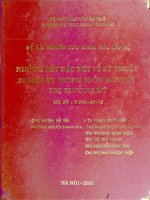V09 KY THUAT LAY NET TRONG NHIEP ANH
Bạn đang xem bản rút gọn của tài liệu. Xem và tải ngay bản đầy đủ của tài liệu tại đây (1.2 MB, 13 trang )
Những Điểm Cơ Bản về Máy Ảnh
Lấy Nét
Một việc giúp cho nhiếp ảnh gia chuyển tải ý định nhiếp ảnh của mình đến
người xem là lấy nét. Bí quyết để lấy nét chính xác nhất là gì? Chúng ta hãy
tìm hiểu thêm về các đặc điểm của lấy nét tự động (AF) và lấy nét thủ công
(MF).
Có hai cách lấy nét: Sử dụng hệ thống lấy nét tự động của máy ảnh, hoặc chọn
và điều chỉnh theo cách thủ công
Những điểm cần lưu ý
- “AF” là “autofocus” (tự động lấy nét). Đây là khi máy ảnh tự điều chỉnh để
lấy nét chính xác nhất khi chụp ảnh.
- “MF” là “manual focus” (lấy nét thủ công). Đây là khi nhiếp ảnh gia điều
chỉnh tiêu điểm theo cách thủ công để lấy nét.
Lấy nét là một kỹ năng cơ bản trong chụp ảnh. Có hai cách lấy nét. Cách
thứ nhất là thơng qua thao tác lấy nét tự động (AF), trong đó máy ảnh tự
động lấy nét. Cách thứ hai là thông qua thao tác lấy nét thủ cơng (MF),
trong đó nhiếp ảnh gia điều chỉnh tiêu điểm bằng tay.
Trong hầu hết các cảnh chụp, AF có thể lấy nét rất hiệu quả. Khi chụp ảnh ở
chế độ AF, tất cả những gì cần làm là nh ấn nhẹ nút chụp ("nhấn hờ" nút
chụp) để kích hoạt chức năng AF và AE, và máy ảnh thực hiện phần còn lại.
Một khi đã lấy nét, hãy nhấn nút chụp ("nhấn hết" nút chụp).
Đây là tác dụng của AF—chụp ảnh đẹp bằng các thao tác rất đơn giản. Để
kiểm soát nhiều hơn đối với bố cục ảnh, bạn có thể chọn trước một vùng AF
hiệu dụng (hay điểm AF) trong thao tác lấy nét tự động.
Nhưng AF khơng hồn hảo và có giới hạn đối với c hức năng của nó. Đơi khi,
đối tượng hoặc cảnh làm cho bạn khó hoặc thậm chí khơng thể lấy nét. Khi
gặp những tình huống này, hãy sử dụng MF một cách hiệu quả. Bằng cách
nhìn qua khung ngắm và xoay vịng lấy nét bằng tay, chúng ta cũng có thể
lấy nét hiệu quả. Vì chúng ta có thể phóng to vùng lấy nét khi ở chế độ Live
View, có thể lấy nét chính xác hơn.
AF
EOS 80D/ EF-S18-135mm f/3.5-5.6 IS USM/ FL: 124mm (tương đương
198mm)/ Aperture-priority AE (f/5.6, 1/200 giây, EV -0,3)/ ISO 3200/ WB:
Auto
Lợi ích: Có thể lấy nét nhanh chóng
Bất lợi: Một số đối tượng hoặc cảnh không phải là lý tưởng để lấy nét
Vì AF lấy nét nhanh, nó rất tiện trong hầu hết các tình huống. Nhưng đơi khi
có những đối tượng hoặc cảnh không lý tưởng để lấy nét. Bạn nên chuyển
sang MF khi tình huống địi hỏi.
MF
EOS 6D/ EF50mm f/1.8 STM/ FL: 50mm/ Aperture -priority AE (f/3.5, 1/40
giây, EV-0,7)/ ISO 100/ WB: Auto
Lợi ích: Có thể quan sát đối tượng bằng mắt chúng ta khi chúng ta lấy
nét
Bất lợi: Mất nhiều thời gian hơn trước khi chúng ta có thể chụp trên
thực tế
Vì chúng ta có thể quan sát đối tượng trong khi điều chỉnh tiêu điểm ở chế
độ MF, nó giúp cho chúng ta có thể lấy nét chính xác hơn. Nhưng, tồn bộ
quy trình mất nhiều thời gian hơn. Chúng ta phải dành ra thời gian lấy nét
trước khi chúng ta có thể chụp thực tế.
Khi đối tượng hoặc cảnh không phù hợp với AF, hãy chuyển sang MF
Khi đối tượng có vẻ ở một vị trí rất tối, khi nó là cảnh có độ tương phản thấp
hoặc khi nó là cảnh trong đó đơi khi đối tượng bị che bởi các vật thể ở gần
hơn (chẳng hạn như khi chụp động vật trong lồng), AF khơng thể lấy nét dễ
dàng. Khi gặp những tình huống này, hãy bật công tắc lấy nét trên ống kính
từ AF thành MF. Bằng cách chuyển sang MF, chúng ta có thể lấy nét bằng
cách điều chỉnh vịng lấy nét bằng ta y.
Khái niệm liên quan 1: Khóa AF
Tìm hiểu kỹ thuật chụp "Khóa AF", đây là một cách để chụp ảnh ở chế độ AF
trong đó tiêu điểm trước tiên được xác định trước khi tinh chỉnh bố cục ảnh.
Trước tiên, hãy chọn điểm AF hiệu dụng theo cách thủ công. Chọn
vùng/điểm AF nằm gần đối tượng nhất trong bố cục lý tưởng của bạn. Mặc
dù khóa AF có thể được áp dụng với bất kỳ chế độ AF nào, nói chung, điểm
AF trung tâm sẽ có độ chính xác cao nhất và là lựa chọn phù hợp nhất khi
giải quyết các cảnh tối.
Tiếp theo, căn thẳng điểm AF đã chọn với bất kỳ phần nào củ đối tượng, và
nhấn một nửa nút chụp. Khi máy ảnh đã lấy nét, vẫn nhấn một nửa nút chụp
và tinh chỉnh bố cục. Khi thực hiện xong, nhấn hết và chụp.
Nếu bạn có thể nắm vững kỹ thuật Khóa AF, bạn có thể đặt đối tượng chính
(mà bạn đã lấy nét) ở bất kỳ đâu trong khung hình —khơng chỉ ở giữa.
Chọn các điểm AF hiệu dụng (*trên EOS 760D)
Nhấn nút chọn điểm AF (khoanh tròn màu đỏ) để hiển thị màn hình cho
Single-point AF (chọn thủ cơng).
*Nếu một chế độ khác được hiển thị, hãy thay đổi chế độ dùng nút chọn
vùng AF.
Màn hình Single-point AF (chọn thủ cơng) cho phép bạn chọn điểm AF hiệu
dụng.
Tiếp theo, sử dụng Bánh Xe Chính, Bánh Xe Điều Chỉnh Nhanh hoặc màn
hình cảm ứng để chọn điểm AF ưu tiên. Ở đây, điểm bên phải của điểm AF
trung tâm được chọn.
Khái niệm liên quan 2: Kỹ thuật Back -button AF
Thông thường, khi nút chụp được nhấn hờ, AF (lấy nét) và AE (xác định
phơi sáng) được kích hoạt đồng thời. Nhưng bằng cách tùy chỉnh máy ảnh,
chúng ta có thể thao tác AF và AE độc lập. Bạn có thể thực hiện việc này
bằng cách thao tác AF bằng nút AF -ON ở mặt sau của máy ảnh (hoặc nút
khóa AE), và thao tác AE bằng nút chụp. Chúng tôi gọi kỹ thuật này là kỹ
thuật Back-button AF.
Lợi thế của kỹ thuật này là khi máy ảnh ở chế độ Khóa AF, khơng cần phải
duy trì nhấn hờ nút chụp. Một khi đã lấy nét bằng nút AF -On, tiêu điểm sẽ
được cố định, và sẽ không thay đổi ngay cả khi bạn nhấc ngón tay ra khỏi
nút này.
Với kỹ thuật này, bạn có thể chụp bao nhiêu tấm cũ ng được với các cảnh
khác nhau nhưng cùng một bố cục.
Kỹ thuật Back-button AF
Bạn có thể tùy chỉnh máy ảnh để lấy nét và xác định phơi sáng độc lập với
nhau.
1. Lấy nét ở chế độ AF-ON
2. Nhấn nút chụp để nhả cửa trập
Sử dụng nút AF-ON (hoặc nút Khóa AE) để lấy nét, sau đó nhả cửa trập
bằng nút chụp. Khi bạn muốn lấy nét lại, tất cả những gì bạn cần làm là
nhấn lại nút AF-ON.
EOS 5D Mark III/ EF24-70mm f/2.8L II USM/ FL: 70mm/ Aperture -priority AE
(f/2.8, 1/400 giây, EV+0,6)/ ISO 100/ WB: Daylight
Tơi lấy nét ở con mèo xuất hiện thình lình bằng kỹ thuật Back -button AF, sử
dụng Khóa AF và sau đó tinh chỉnh cảnh. Tơi cố thử các bố cục khác nhau
một cách liên tục với sự hỗ trợ của kỹ thuật này.